Jak ustawić tryb ciemny na każdej stronie internetowej?
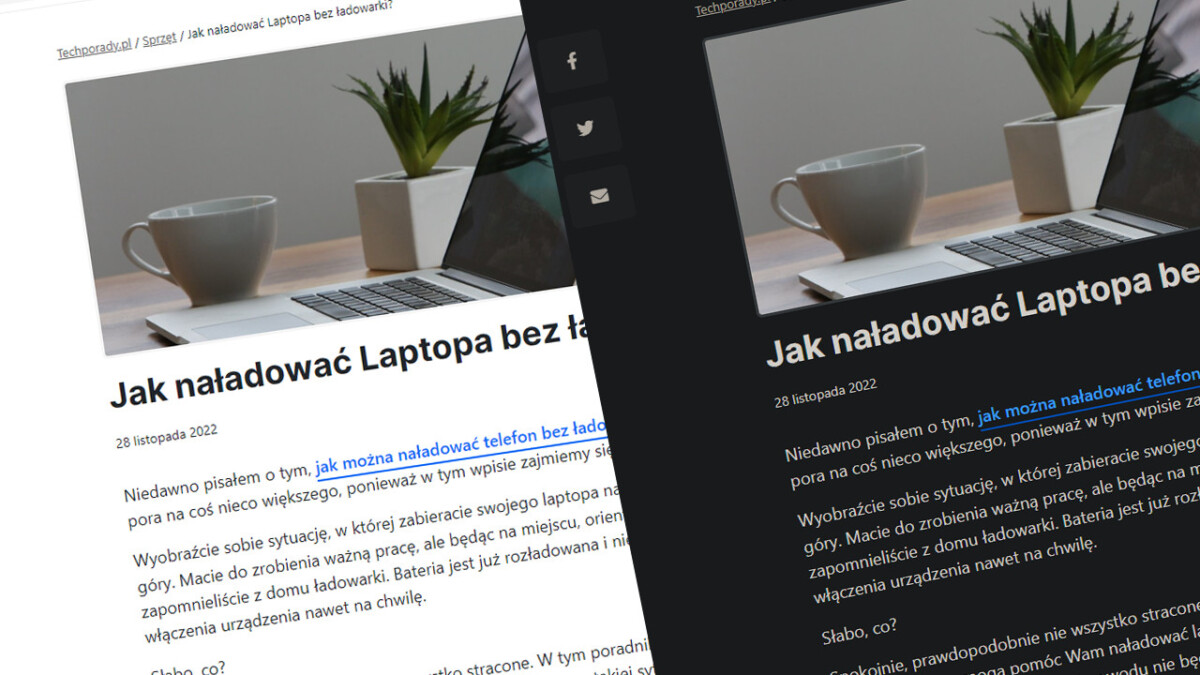
Jedni wolą czarno na białym, a inni biało na czarnym. Każdy ma własne preferencje, ale nie da się ukryć, że zwłaszcza w zaciemnionych pomieszczeniach, ciemne tło stron internetowych może sprawić, że będziemy choć trochę mniej wytężać nasz wzrok.
Z tego powodu, w tym wpisie dowiesz się, w jaki sposób ustawić tryb ciemny na każdej stronie internetowej (nawet na takich, które domyślnie go nie obsługują).
Spis treści
Włączanie wbudowanego trybu ciemnego na obsługujących go stronach
Wiele, zwłaszcza tych dużych stron internetowych, posiada wbudowany tryb ciemny, który można opcjonalnie włączyć. Wiele z nich jest w stanie domyślnie odczytać, jaki schemat kolorów preferuje dany użytkownik i od razu zaserwować mu wybraną przez niego.
Preferowany schemat kolorów można zmienić w swoim systemie operacyjnym.
Przykładowo, w systemie Windows 10 wystarczy w tym celu wykonać następujące kroki:
1. Uruchom „Menu Start”
Naciśnij na klawisz Windows lub logo Windows na pasku zadań.
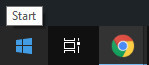
2. Wejdź w „Ustawienia”
Kliknij ikonę koła zębatego (⚙).
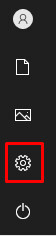
3. Wejdź w „Personalizacja”
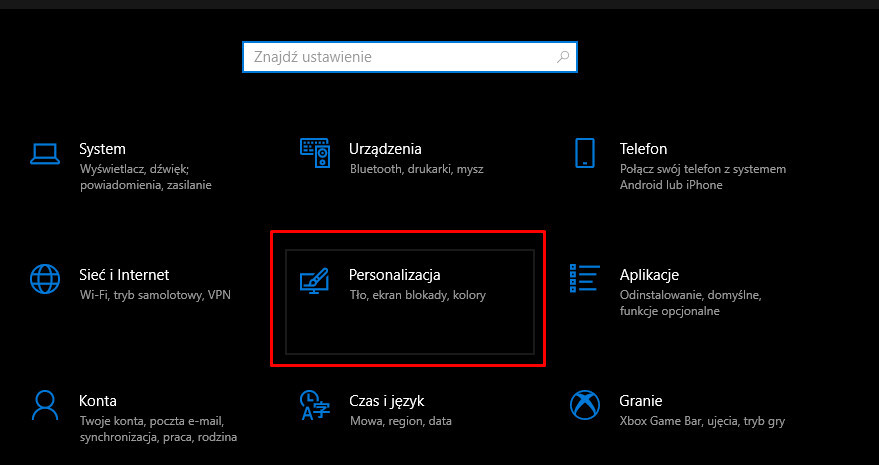
4. Wejdź w „Kolory”
Możesz to zrobić w menu po lewej stronie.
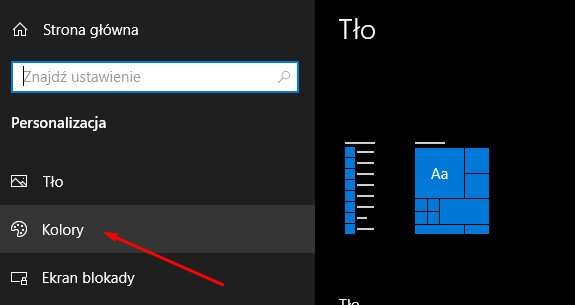
5. Wybierz „Ciemny” w polu „Wybierz kolor”.
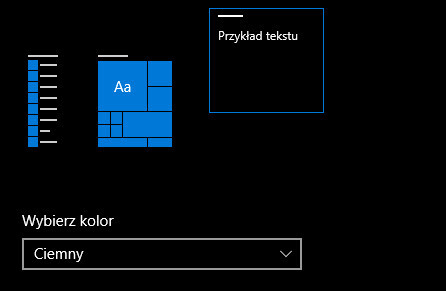
Po zmianie koloru na ciemny witryny, które obsługują ten schemat kolorów, powinny domyślnie się w nim wyświetlać. Miej jednak na uwadzę to, że nie każda strona ma taką funkcję, nawet jeżeli dysponuje swoim ciemnym trybem.
Jeśli chcesz, aby każda strona internetowa mogła wyświetlać cię w trybie ciemnym, sprawdź kolejny punkt.
Wymuszenie trybu ciemnego na każdej stronie internetowej
Jak wiadomo, nie każda strona posiada swój „dark mode”. Wiele witryn domyślnie ma białe tło i nie pozwala użytkownikowi z tym nic zrobić.
Nic nie stoi jednak na przeszkodzie, by skorzystać ze wtyczki do przeglądarki, która zamieni jasne elementy na ciemne a ciemne czcionki na jasne. Brzmi dziwnie? W praktyce działa lepiej niż możesz przypuszczać.
Jedną z tego rodzaju wtyczek jest Dark Reader (Chrome, Edge, Brave, Vivaldi, Opera i inne przeglądarki oparte o Chromium | Firefox).
Po prostu dodaj wtyczkę do swojej przeglądarki. W razie potrzeby wyłączenia jej na jakiejś stronie lub zmiany konfiguracji naciśnij na ikonę tej wtyczki w prawym górnym rogu, lub przejdź do niej poprzez naciśnięcie na ikonę puzzla, jeśli wtyczka jest schowana na liście innych rozszerzeń.
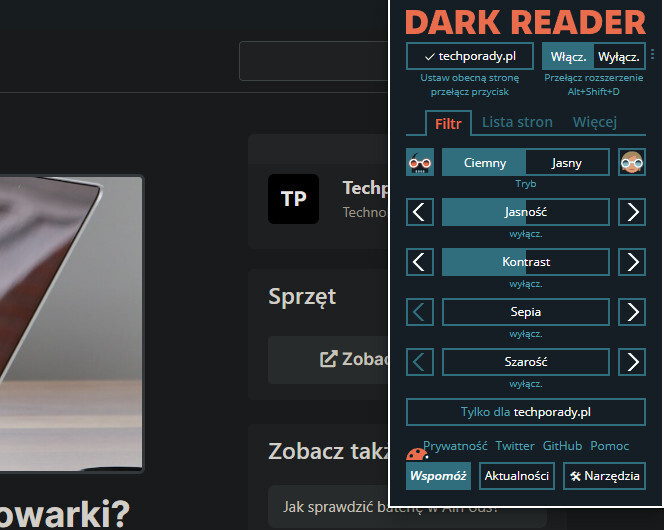
Po dodaniu wtyczki do przeglądarki witryny powinny od razu zacząć wyświetlać się w ciemnym schemacie kolorów.
 Więcej wpisów
Więcej wpisów